怎么让win10系统不自动更新
Win10系统的自动更新可能会给用户带来不便,而有些用户希望彻底关闭系统更新,为了实现这一目的,可以采取一些方法来禁止Win10系统的自动更新。通过一些简单的操作,用户可以有效地阻止系统的自动更新,从而避免不必要的干扰和影响。以下是一些方法可以帮助用户彻底关闭Win10系统的自动更新。
步骤如下:
1.首先打开win10系统的搜索功能,在搜索输入框中输入运行。然后点击搜索结果中的运行桌面应用,打开系统指令运行窗口;
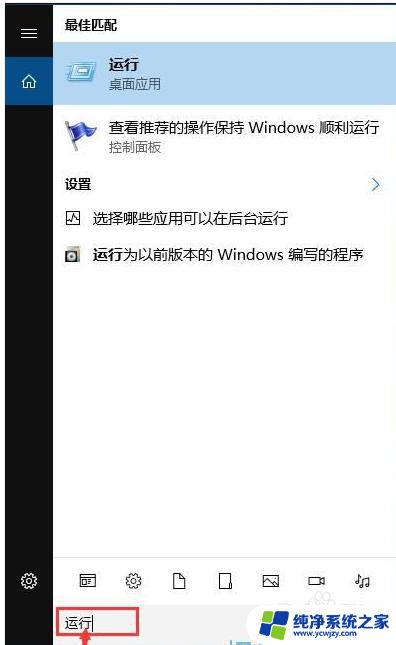
2.在系统指令运行窗口中,输入“gpedit.msc”然后按下键盘的回车键,就可以打开系统本地组策略编辑器。我们就可以通过设置系统本地组策略彻底关闭win10系统的自动更新功能;
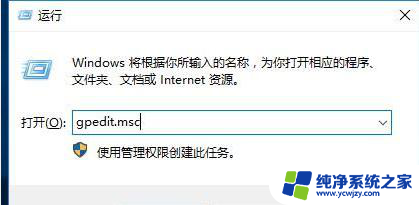
3.在系统本地组策略编辑器中,根据“计算机配置/管理模板/windows组件/windows更新”的文件夹路径。找到windows更新这个文件夹;
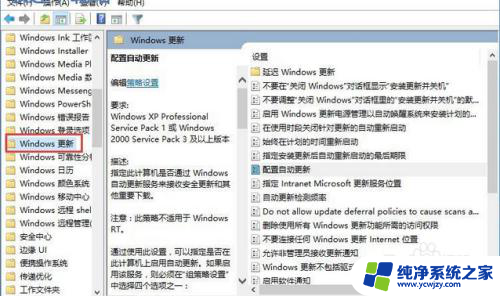
4.打开windows更新文件夹后,找到文件夹中的配置自动更新这个项目。用鼠标邮件点击选中自动更新,然后点击鼠标邮件。点击右键菜单中的编辑,打开配置自动更新功能编辑窗口;
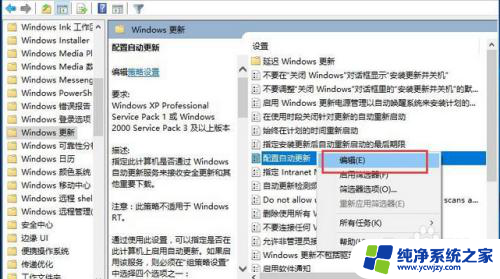
5.打开自动更新功能编辑窗口。我们可以看到此功能是指定此计算机是否通过 Windows 自动更新服务来接收安全更新和其他重要下载。功能的默认状态是未配置;
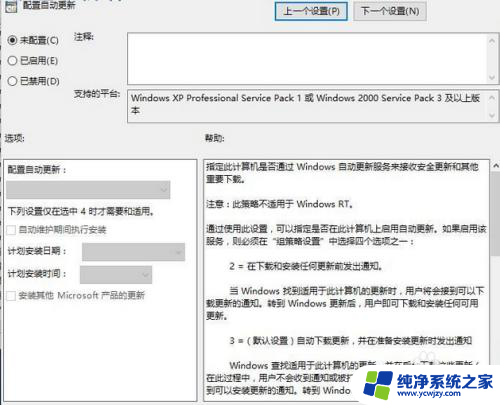
6.点击已禁用,就可以自动更新功能编辑窗口底部的确定按钮,使禁用设置生效,将系统自动更新这个功能禁用。这样设置完成后电脑系统就不会自动进行更新了;
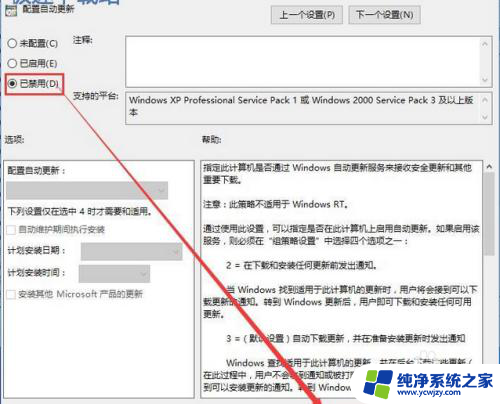
以上就是关于如何防止win10系统自动更新的全部内容,若遇到相同情况的用户可以按照本文的方法来解决。
- 上一篇: win10 脚本启动倒计时
- 下一篇: win10禁止麦克风使用
怎么让win10系统不自动更新相关教程
- 怎么设置电脑不更新系统win10 怎样设置Win10系统不自动更新
- 不自动更新win10系统 如何关闭Win10系统自动更新功能
- 怎么样关闭系统自动更新 Win10系统如何手动关闭自动更新
- 如何设置电脑不更新系统 win10 Win10系统怎么停止自动更新
- win10系统开启自动更新 win10系统自动更新如何打开/关闭
- win10系统不更新设置 如何关闭win10系统自动更新
- win10怎么自动更新系统 win10自动更新怎么关闭
- 怎么关闭win10的自动更新功能 win10系统怎样关闭自动更新
- win10总自动更新怎么办 Win10系统如何关闭自动更新界面
- win0关闭系统自动更新 win10系统自动更新关闭的有效方式
- win10没有文本文档
- windows不能搜索
- 微软正版激活码可以激活几次
- 电脑上宽带连接在哪里
- win10怎么修改时间
- 搜一下录音机
win10系统教程推荐
win10系统推荐